Simbol meter persegi (m²) merupakan simbol penting yang sering digunakan dalam berbagai dokumen, mulai dari laporan ilmiah, proposal proyek, hingga deskripsi produk properti. Penggunaannya yang tepat dan konsisten dapat meningkatkan profesionalitas dan kejelasan tulisan Anda. Namun, tidak semua orang tahu cara mengetik simbol ini dengan mudah di Microsoft Word. Artikel ini akan memberikan panduan lengkap dengan berbagai metode, tips, dan trik untuk mengetik simbol meter persegi (m²) di Microsoft Word, serta membahas beberapa masalah umum yang mungkin Anda hadapi dan solusinya.
Mengapa Penting Mengetahui Cara Mengetik Meter Persegi (m²) di Word?
Sebelum kita membahas berbagai metode, mari kita pahami mengapa penting untuk mengetahui cara mengetik simbol meter persegi (m²) di Word:
- Profesionalisme: Menggunakan simbol yang benar menunjukkan perhatian terhadap detail dan profesionalisme dalam penulisan. Ini memberikan kesan positif kepada pembaca dan meningkatkan kredibilitas Anda.
- Kejelasan: Penggunaan simbol yang tepat menghindari ambiguitas dan memastikan bahwa pembaca memahami dengan jelas satuan yang Anda gunakan.
- Konsistensi: Mengetahui cara yang efisien untuk mengetik simbol ini memastikan konsistensi di seluruh dokumen Anda.
- Efisiensi: Dengan menguasai berbagai metode, Anda dapat memilih cara yang paling cepat dan efisien untuk situasi yang berbeda.
- Akurasi: Menggunakan metode yang benar menghindari kesalahan pengetikan dan memastikan akurasi dalam data dan informasi yang Anda sampaikan.

Metode-Metode Mengetik Meter Persegi (m²) di Microsoft Word
Berikut adalah beberapa metode yang dapat Anda gunakan untuk mengetik simbol meter persegi (m²) di Microsoft Word:
1. Menggunakan Simbol Karakter (Character Map):
Ini adalah metode paling universal dan dapat digunakan di berbagai aplikasi, termasuk Word.
- Langkah 1: Buka Microsoft Word.
- Langkah 2: Arahkan kursor ke tempat Anda ingin menyisipkan simbol meter persegi.
- Langkah 3: Klik tab "Insert" (Sisipkan) di ribbon Word.
- Langkah 4: Di grup "Symbols" (Simbol), klik "Symbol" (Simbol) dan pilih "More Symbols…" (Simbol Lainnya…).
- Langkah 5: Jendela "Symbol" akan terbuka. Pada tab "Symbols", pilih font "Arial Unicode MS" (atau font lain yang mendukung karakter Unicode).
- Langkah 6: Pada dropdown "Subset" (Subset), pilih "Superscripts and Subscripts" (Superskrip dan Subskrip).
- Langkah 7: Cari karakter angka "2" yang berada di posisi superskrip (angka kecil di atas garis).
- Langkah 8: Klik angka "2" tersebut dan klik tombol "Insert" (Sisipkan).
- Langkah 9: Ketik huruf "m" di depan angka "2" yang baru saja Anda sisipkan.
- Langkah 10: Selesai! Anda telah berhasil mengetik simbol meter persegi (m²).
Kelebihan:
- Universal dan dapat digunakan di semua versi Word.
- Tidak memerlukan hafalan kode atau kombinasi tombol.
- Memungkinkan Anda untuk menemukan berbagai simbol lainnya.
Kekurangan:
- Membutuhkan beberapa langkah, sehingga kurang efisien jika sering digunakan.
- Memerlukan pencarian manual karakter dalam daftar simbol yang panjang.
2. Menggunakan Kode Alt (Alt Code):
Metode ini menggunakan kombinasi tombol Alt dan kode numerik.
- Langkah 1: Buka Microsoft Word.
- Langkah 2: Arahkan kursor ke tempat Anda ingin menyisipkan simbol meter persegi.
- Langkah 3: Pastikan tombol "Num Lock" pada keyboard Anda aktif.
- Langkah 4: Tekan dan tahan tombol "Alt" pada keyboard Anda.
- Langkah 5: Sambil menahan tombol "Alt", ketik angka "0178" menggunakan keypad numerik di sisi kanan keyboard Anda.
- Langkah 6: Lepaskan tombol "Alt".
- Langkah 7: Angka "²" akan muncul. Ketik huruf "m" di depannya.
- Langkah 8: Selesai! Anda telah berhasil mengetik simbol meter persegi (m²).
Kelebihan:
- Cepat dan efisien setelah Anda menghafal kodenya.
- Tidak memerlukan pencarian manual karakter.
Kekurangan:
- Memerlukan hafalan kode angka.
- Hanya berfungsi jika tombol "Num Lock" aktif.
- Mungkin tidak berfungsi pada beberapa laptop yang tidak memiliki keypad numerik terpisah.
3. Menggunakan Fitur AutoCorrect:
Metode ini memungkinkan Anda membuat pintasan teks untuk simbol meter persegi.
- Langkah 1: Buka Microsoft Word.
- Langkah 2: Klik tab "File" (Berkas) dan pilih "Options" (Opsi).
- Langkah 3: Di jendela "Word Options", pilih "Proofing" (Pemeriksaan).
- Langkah 4: Klik tombol "AutoCorrect Options…" (Opsi Koreksi Otomatis…).
- Langkah 5: Di jendela "AutoCorrect", pada tab "AutoCorrect", ketik pintasan yang ingin Anda gunakan untuk simbol meter persegi di kolom "Replace" (Ganti). Misalnya, Anda bisa menggunakan "m2".
- Langkah 6: Di kolom "With" (Dengan), ketik simbol meter persegi (m²) menggunakan salah satu metode di atas (Simbol Karakter atau Kode Alt).
- Langkah 7: Klik tombol "Add" (Tambahkan) dan kemudian klik "OK" untuk menutup jendela "AutoCorrect".
- Langkah 8: Klik "OK" lagi untuk menutup jendela "Word Options".
- Langkah 9: Sekarang, setiap kali Anda mengetik "m2" (atau pintasan yang Anda pilih) dan menekan spasi atau enter, Word akan secara otomatis menggantinya dengan simbol meter persegi (m²).
Kelebihan:
- Sangat cepat dan efisien setelah diatur.
- Memungkinkan Anda menggunakan pintasan yang mudah diingat.
- Dapat disesuaikan untuk simbol-simbol lain yang sering Anda gunakan.
Kekurangan:
- Membutuhkan pengaturan awal.
- Pintasan yang Anda pilih tidak boleh bertabrakan dengan kata atau singkatan lain yang sering Anda gunakan.
4. Menggunakan Fitur Superscript:
Metode ini menggunakan fitur superscript untuk membuat angka 2 menjadi kecil dan berada di atas garis.
- Langkah 1: Buka Microsoft Word.
- Langkah 2: Ketik huruf "m".
- Langkah 3: Ketik angka "2".
- Langkah 4: Blok angka "2" tersebut.
- Langkah 5: Klik tab "Home" (Beranda) di ribbon Word.
- Langkah 6: Di grup "Font", klik ikon "Superscript" (X²). Ikon ini biasanya terlihat seperti huruf X dengan angka 2 kecil di atasnya.
- Langkah 7: Angka "2" akan berubah menjadi superskrip, dan Anda akan mendapatkan simbol meter persegi (m²).
Kelebihan:
- Cukup mudah dan cepat.
- Tidak memerlukan hafalan kode atau pengaturan tambahan.
Kekurangan:
- Membutuhkan beberapa langkah.
- Hasilnya mungkin terlihat sedikit berbeda dibandingkan dengan simbol meter persegi yang sebenarnya.
5. Menggunakan Copy-Paste:
Metode ini sederhana, yaitu dengan menyalin simbol meter persegi dari sumber lain dan menempelkannya ke dokumen Word Anda.
- Langkah 1: Temukan simbol meter persegi (m²) di sumber lain, seperti website, dokumen lain, atau artikel ini.
- Langkah 2: Pilih simbol tersebut dan tekan Ctrl+C (atau klik kanan dan pilih "Copy").
- Langkah 3: Buka Microsoft Word.
- Langkah 4: Arahkan kursor ke tempat Anda ingin menyisipkan simbol meter persegi.
- Langkah 5: Tekan Ctrl+V (atau klik kanan dan pilih "Paste").
Kelebihan:
- Sangat mudah dan cepat.
- Tidak memerlukan hafalan kode atau pengaturan tambahan.
Kekurangan:
- Membutuhkan sumber eksternal untuk menyalin simbol.
- Kualitas simbol mungkin berbeda tergantung pada sumbernya.
Tips dan Trik Tambahan:
- Gunakan Font yang Tepat: Pastikan Anda menggunakan font yang mendukung karakter Unicode untuk memastikan simbol meter persegi ditampilkan dengan benar. Font seperti Arial Unicode MS, Times New Roman, dan Calibri biasanya mendukung karakter ini.
- Periksa Pengaturan Bahasa: Pastikan pengaturan bahasa di Word Anda sudah benar. Pengaturan bahasa yang salah dapat mempengaruhi tampilan simbol.
- Buat Template: Jika Anda sering menggunakan simbol meter persegi dalam dokumen yang serupa, buat template Word yang sudah menyertakan simbol ini.
- Gunakan Shortcut Keyboard: Setelah Anda menggunakan salah satu metode di atas, Anda dapat menambahkan shortcut keyboard khusus untuk simbol meter persegi. Caranya: File > Options > Customize Ribbon > Keyboard Shortcuts. Cari simbol yang Anda inginkan di kategori "Symbols" dan tetapkan shortcut keyboard yang Anda inginkan.
Masalah Umum dan Solusinya:
- Simbol Tidak Muncul dengan Benar: Pastikan Anda menggunakan font yang mendukung karakter Unicode. Coba ganti font ke Arial Unicode MS atau font serupa.
- Kode Alt Tidak Berfungsi: Pastikan tombol "Num Lock" aktif dan Anda menggunakan keypad numerik di sisi kanan keyboard.
- AutoCorrect Tidak Berfungsi: Periksa kembali pengaturan AutoCorrect Anda dan pastikan pintasan yang Anda pilih tidak bertabrakan dengan kata atau singkatan lain.
- Simbol Terlihat Berbeda di Komputer Lain: Simpan dokumen Anda sebagai PDF untuk memastikan tampilan simbol tetap konsisten di komputer lain.
Kesimpulan:
Mengetik simbol meter persegi (m²) di Microsoft Word tidaklah sulit. Dengan menguasai berbagai metode yang telah dijelaskan di atas, Anda dapat memilih cara yang paling efisien dan sesuai dengan kebutuhan Anda. Baik menggunakan Simbol Karakter, Kode Alt, AutoCorrect, Superscript, atau Copy-Paste, pastikan Anda memilih metode yang paling nyaman dan memberikan hasil yang akurat. Dengan mengikuti tips dan trik yang telah diberikan, Anda dapat meningkatkan profesionalisme dan kejelasan tulisan Anda dengan menggunakan simbol meter persegi dengan tepat dan konsisten. Selamat mencoba!





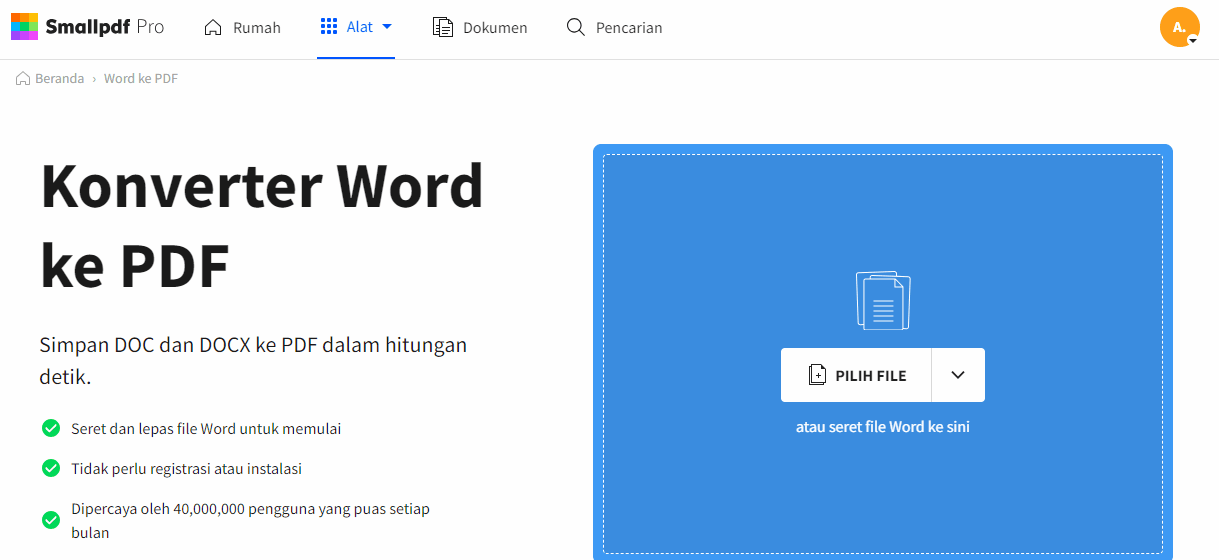
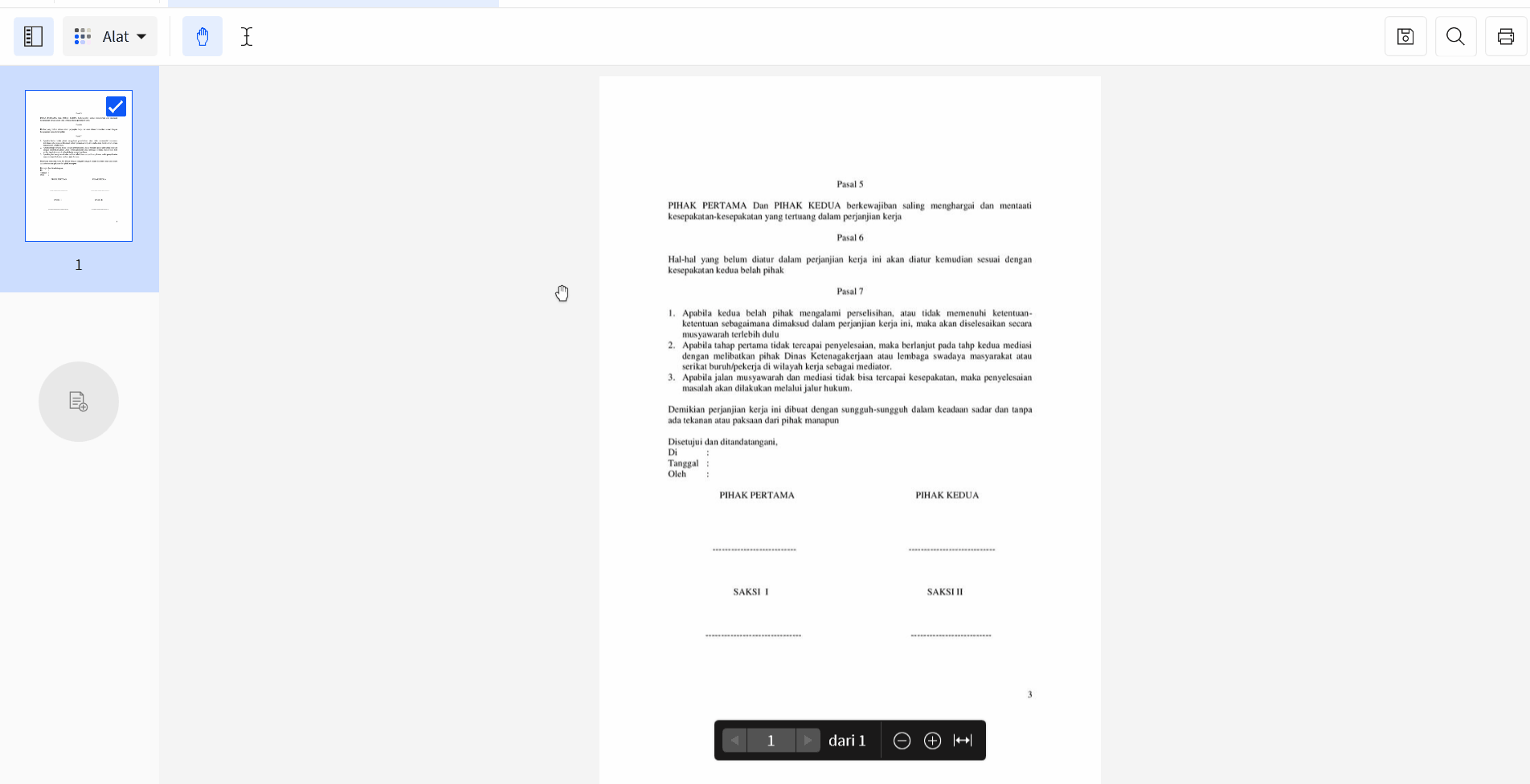
Tinggalkan Balasan